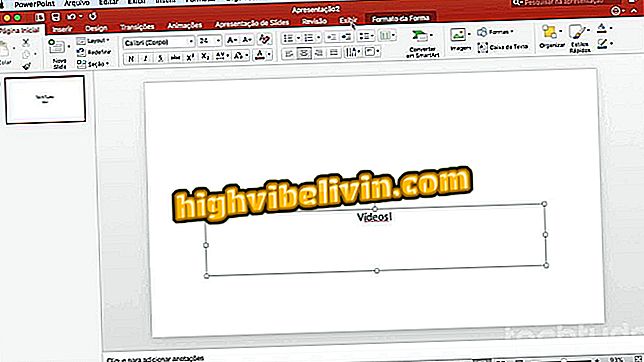Kuidas kasutada uut Skype'i eelvaadet Windowsis ja MacOSis
Microsoft on välja andnud uue Skype'i Windowsi ja MacOSi eelvaate versiooni. Taotlus on omandanud suure visuaalse remondi ja nüüd järgib sama mudelit nagu mobiilirakendused Androidile ja iPhone'ile (iOS). Lisaks kaasaegsemale kasutajaliidesele toetas ka töölaua rakendus teemasid. Järgmises juhendis vaadake, kuidas alla laadida ja kasutada uue Skype'i eelvaadet arvutis enne kõigi teiste kasutajatele. Ei ole ennustust selle kohta, millal värskendus kõigile eelvaate alt välja ilmub.
Nõuanded kehtivad Windowsi ja MacOSi arvutite kasutajatele.
Skype võidab "lood"; vaadake, kuidas postitada lugusid jaotises Esiletõstetud

Uus Skype on saavutanud suurepärased visuaalsed uuendused
1. samm. Uue Skype'i allalaadimiseks minge eelvaate versiooni allalaadimise lehele (skype.com/en/insider).
Klõpsake „Laadi töölauale“ ja installige rakendus arvutisse;

Uue Skype'i allalaadimine arvutitele ja Macidele
2. samm. Kui avate uue Skype'i esimest korda, peate oma kontole sisse logima. Seejärel saate valida, kas kasutada heledat või tumedat teemat. Edasi liikumiseks klõpsake ekraani paremas nurgas asuval noolel. Seejärel saate lisada profiilifoto;

Valige teema ja lisage profiilifoto
3. samm. Järgnevatel kahel ekraanil saate konfigureerida arvuti mikrofoni, heli ja kaamerat;

Mikrofoni ja veebikaamera seadistamine
4. samm. Põhirakenduste ekraanil olid muudatused ainult visuaalsed. Vasakul on vestluste nimekiri ja paremal vestlus. Ekraani ülemises parempoolses nurgas pääsete juurde käskudele heli- või videokõnede tegemiseks ja inimeste lisamiseks vestlusse;

Uue Skype'i põhiliides
5. samm. Vestluse ekraani allosas saate lisaks tekstisõnumitele saata ka emotikone, kleebiseid ja faile. Selleks kasutage pildil näidatud nuppe;

Emotikonide, kujukeste ja failide saatmine
6. samm. Profiili avamiseks klõpsake vestlusekraanil kontakti nime. Te saate vestluse teateid vaigistada, vestelda, vestlusajaloo kustutada või kontakti blokeerida;

Kontakti profiili avamine
7. samm. Akna vasakus ülanurgas klõpsates nupul "+", saate alustada uue vestluse oma kontaktidega, luua gruppe, helistada või lisada robotid;

Uue vestluse, grupi või kõne alustamine
8. samm. Klõpsake oma profiili pildil või oma nime initsiaalidel, seejärel klõpsake Skype'i seadete avamiseks käikude ikoonil. Selles osas saate muuta profiili fotot, teemat, värvi, krediiti, seadistada näiteks mikrofoni, veebikaamera.

Uute Skype'i seadete kasutamine
Seal! Nautige nõuandeid uue Skype'i kasutamiseks arvutis või MacOSis.
Skype lõpetas töö, kuidas seda lahendada? Avasta foorumis.